Nastavení hesla pro obraz v systému Windows 10

Heslo pro obraz je alternativou psaní pravidelných hesel při přihlašování do systému Windows 10. Nastavení jednoho je velmi snadné a my jdeme
Windows 8 a Windows 10 přinesly nové způsoby, jak se přihlásit k vašemu účtu. Nyní máte k dispozici možnosti, jako je přihlašování pomocí kódu PIN nebo hesla zabudovaného do základních voleb účtu. Se správným doplňkovým hardwarem můžete pomocí programu Windows Hello přihlásit se pomocí otisku prstu nebo dokonce s vaší webovou kamerou. A to je všechno kromě jednotného přihlašování na všech zařízeních, které získáte, když používáte účet Microsoft online a nikoli místní uživatelský účet.
Co je heslo k obrazu?
Heslo pro fotografie nabízí způsob, jak se přihlásit, než zapamatování a psaní dlouhého hesla, přátelštějších zařízení s dotykovým displejem a upřímně trochu více zábavy obecně. Přihlasujete se kreslením tvarů, poklepáním na správné body nebo správným gestům nad obrazem, který si vybíráte předem.
Hesla pro obrázky jsou stejně bezpečná jako PIN, což je docela jisté. Data jsou uložena místně, takže někdo musí mít vaše zařízení k použití. Musíte však mít na paměti, že hesla a kódy obrázků nejsou skutečně určeny k zajištění další úrovně zabezpečení. Při přihlašování máte vždy možnost použít místo toho heslo pro heslo nebo kód PIN, který jste nastavili. Jediné, co musíte udělat, je kliknout na text "Možnosti přihlášení" a pak zvolit způsob, jakým se chcete přihlásit.
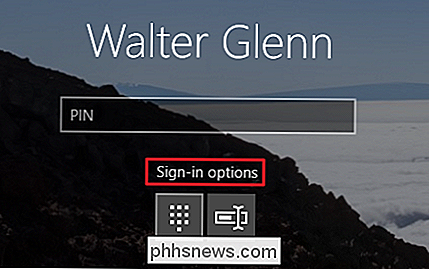
Umístěte jednoduše: Hesla obrázků jsou jednodušší a rychlejší a nabízejí stejnou úroveň ochrany - ale ne jakákoli přidaná ochrana - hesla.
Mějte však na paměti, že gesta k poklepání a kreslení na obrazovce zanechává oleje a jiné skvrny. Ve správném světle v pravém úhlu může někdo dokázat dekódovat vaše gesta - ale rychlé vymazání obrazovky po vykreslení vašeho hesla by to mělo zmírnit.
Jak nastavit obrazové heslo
Nastavení obrázku heslo je poměrně jednoduché. Stačí kliknout na systém Windows + I a otevřít okno Nastavení a potom kliknout na položku "Účty".
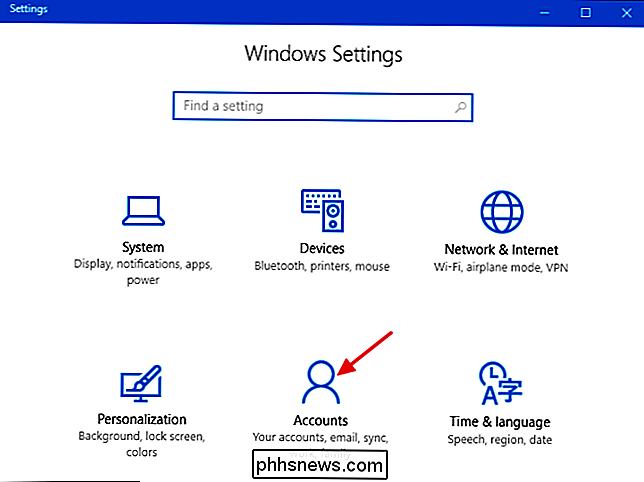
Na stránce Účty vyberte kartu "Možnosti přihlášení" vlevo a potom vpravo klikněte na tlačítko " Přidat "v části" Obrazové heslo ".
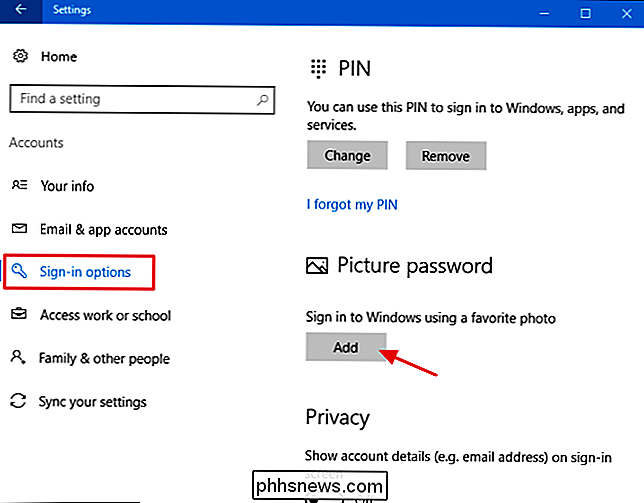
Systém Windows vás požádá o ověření, že jste vlastníkem účtu zadáním hesla. Zadejte své heslo a klikněte na tlačítko OK.

V okně "Picture Password" klikněte na tlačítko "Choose Picture". Pomocí dialogového okna Otevřít / uložit jako vyhledejte a vyberte obrázek, který chcete použít. Bude to vypadat nejlépe, pokud použijete obraz s vysokým rozlišením na celou obrazovku.
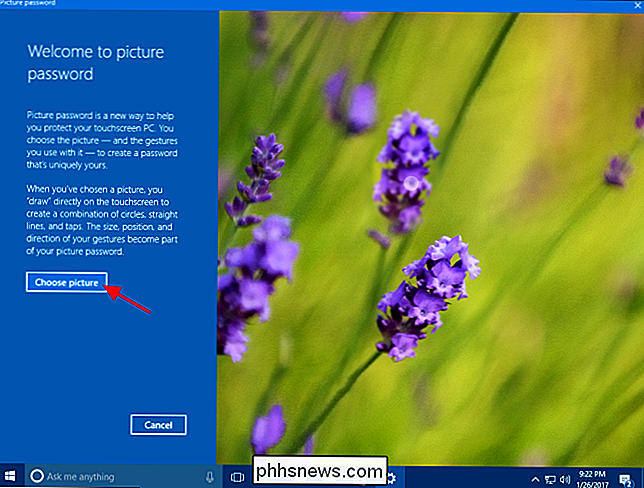
Po výběru obrázku klikněte na tlačítko "Použití tohoto obrázku" pro pokračování nebo klikněte na tlačítko "Vybrat nový obrázek", pokud chcete vyzkoušet něco jiného.
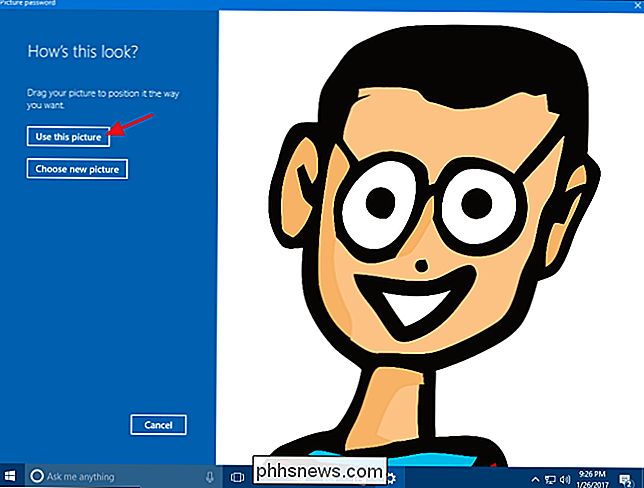
Nyní nakreslíte na obrazovce tři gesta. Klepnutím a tažením můžete nakreslit jednoduchý tvar jako kruh nebo trojúhelník, nebo kliknutím můžete vytvořit klepnutí. Když kreslíte každé gesto, uvidíte, že se čísla pohybují z jednoho na tři. V tomto příkladu pro první dvě gesta kresbují kruhy, které odpovídají čočkám brýlí a závěrečné kohoutek na nosu.
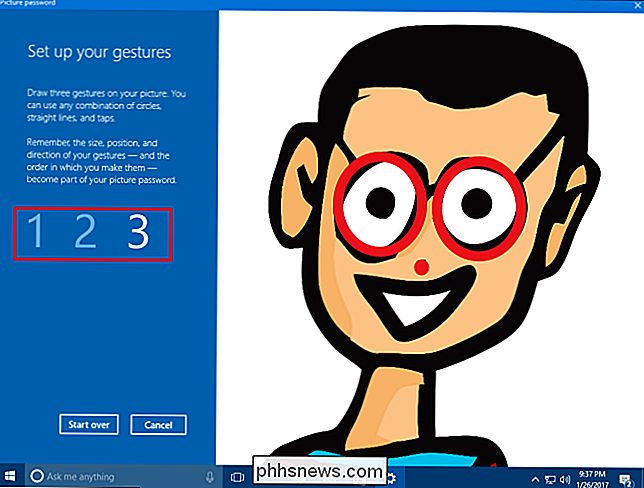
Po vykreslení vašich třech gest, budete požádáni, abyste je znovu načrtli potvrďte heslo. Pokud se při kreslení nebo potvrzení gesta pokazíte v libovolném okamžiku, klikněte znovu na tlačítko "Začátek".
Poté, co jste úspěšně potvrdili gesta, klikněte na "Dokončit" a proveďte nové heslo obrázku.
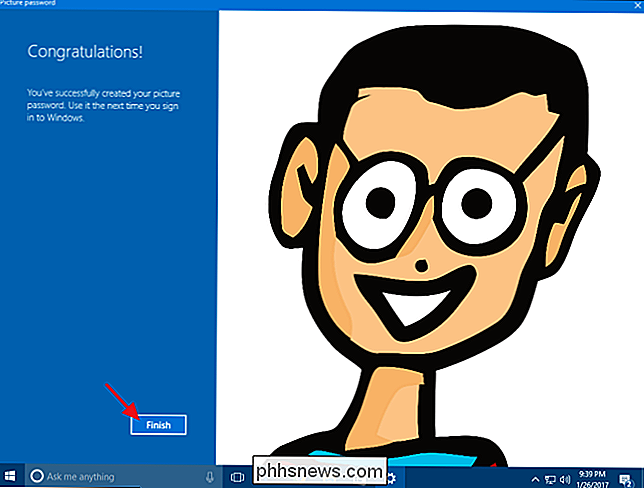
Když se přihlásíte, přihlašovací obrazovka bude vypadat podobně jako níže uvedený příklad. Stačí, když na obrazovku nakreslíte své gesty a Windows vás bude podepsat přímo.
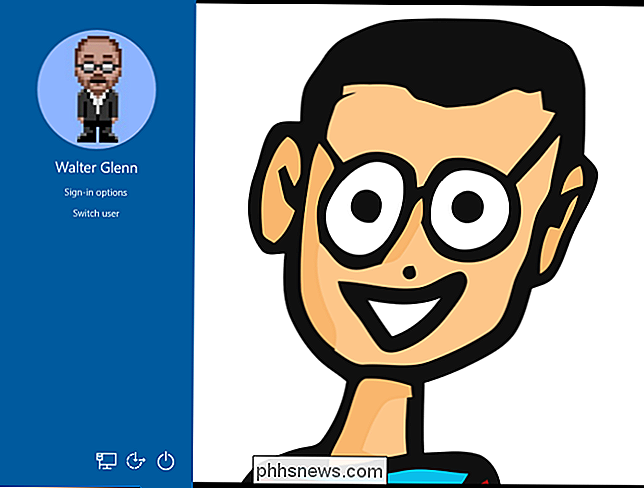
Pokud se chcete přihlásit pomocí jiné metody, jako je kód PIN nebo běžné heslo, můžete také kliknout na položku Možnosti přihlášení. Systém Windows si zapamatuje poslední použitou metodu přihlašování, která se zobrazí jako výchozí při příštím přihlášení.

Jak si vzít Selfie pomocí Siri
Siri může být užitečné pro řadu věcí - některé mocné a jiné triviální. Když přijde na triviální, požádá Siriho, aby si vzal záběr vašeho hrnečku, může být jedním z nejjednodušších. Jak si vzít Seflie se Siri Použití Siri, abyste uchopil rychlou selfie, je tak snadné, jako cokoli jiného "někdy požádám Appleho digitálního asistenta, aby to udělal.

Jak spravovat oprávnění k aplikacím v systému Android
Oprávnění pro systém Android se stala nepořádek, ale moderní verze Androidu je velmi zjednodušily. Systém Android nyní má systém oprávnění pro styly iOS, v němž udělujete aplikacím přístup k určitým funkcím, hardwaru nebo datům, jak to potřebuje. Můžete také ručně odvolat oprávnění z libovolných aplikací, dokonce i těch, které jsou navrženy pro staré verze systému Android.



